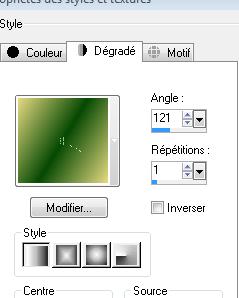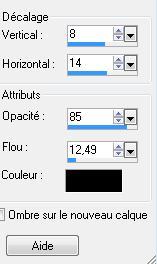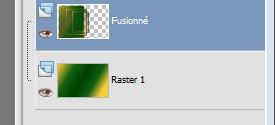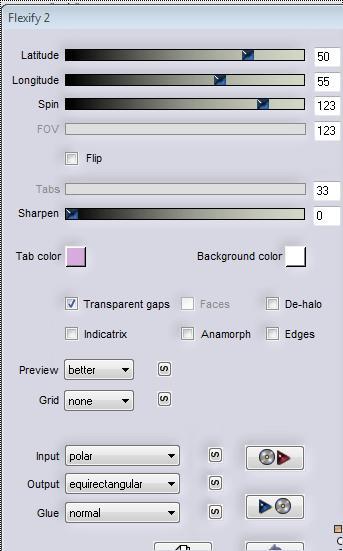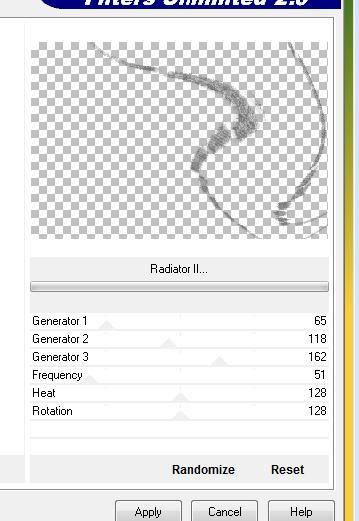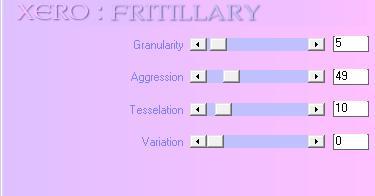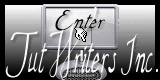|
Egoïste Traducteur
Nieuwe
Wij gaan beginnen met de les. 1. Open een nieuwe transparante afbeelding van : 950 x 628 pixels 2. Selecties-Alles selecteren-Open de achtergrondafbeelding ''fond'' Bewerken-Kopiëren-Bewerken- Plakken in de selectie 3. Selecties- Niets selecteren 4. Selecties- Aangepaste selectie met onderstaande instellingen
5. Selecties- Laag maken van de selectie 6. Effecten-Filter- UNlimited - Filtre Factory M/ loom / 0 / 255 - na deze bewerking van dit filter- /Open de achtergrondafbeelding: ''tube fond2'' -Bewerken-Kopiëren-Bewerken- Plakken in de selectie 7. Lagen- Nieuwe rasterlaag 8. Selecties- Wijzigen-Selectieranden selecteren-Beide zijde op 5
9. Eigenschappen van materiaal: zet de voorgrondkleur op: #e4d97f en zet de achtergrondkleur op : #064904 10.Maak van de voorgrond/achtergrondkleur een lineair verloop met onderstaande instellingen
11. Gereedschap Vlakvulling: vul de selectie met het verloop 12. Lagen-Dupliceren 13. Effecten-3Deffecten- Ciseleren met onderstaande instellingen-kleur #fbcb39
14. Selecties- Niets selecteren 15. Afbeelding-Formaat wijzigen met 80% geen vink bij alle lagen 16. Effecten- Afbeeldingseffecten- Verschuiving met deze instellingen: H= 50 en V = 0 17. Lagen-Dupliceren 18. Afbeelding-Formaat wijzigen met 80% geen vink bij alle lagen 19. Effecten- Afbeeldingseffecten- Verschuiving met deze instellingen: H= 50 en v = 0 - Lagenpalet: Sluit de onderste laag 20. Lagen-Samenvoegen- Zichtbare lagen samenvoegen 21. Effecten- 3 D effecten- Slagschaduw met onderstaande instellingen
22. Lagenpalet: Open de onderste laag weer - Dit is het lagenpalet
23. Lagen- Nieuwe rasterlaag 24. Selecties-Selectie laden/opslaan-selectie laden van af schijf en neem selectie: '' renee -egoiste'' - Gereedschap Vlakvulling; vul de selectie met zwart= #000000 25. Selecties- Niets selecteren 26. Effecten-Filter - Penta Com /Color dot met deze instellingen
27. Effecten-Geometrische effecten-/ Perspectief Horizontaal op 35 vink bij transparant 28. Effecten-Filter -Simple /zoom out and flip 29. Effecten-Filter - Flaming pear /Flexify2 met onderstaande instellingen
-Filter effecte kan enigzins anders zijn is een beetje grillig 30. Effecten-Filter - EyeCandy5 / blacklight -Tab Settings-User/settings en neem mijn voorinstelling-preset ''renee-egoiste_blacklight '' 31. Lagenpalet: zet de mengmodus op "Overlay " Zet de laagdekking op 100% 32. Open de tube ''12479954679-femmes'' -Bewerken-Kopiëren-Bewerken-Plakken als nieuwe laag op je werkje en plaats in het frame 33. Open de tube ''personnages'' -Bewerken-Kopiëren-Bewerken-Plakken als nieuwe laag op je werkje en plaats links onder 34. Open de tube ''image5'' -Bewerken-Kopiëren-Bewerken-Plakken als nieuwe laag op je werkje en plaats 35. Effecten- Afbeeldingseffecten- Verschuiving met deze instellingen:H= 238 en V = 0 transparant 36. Effecten-Filter -VM Distorsion /Radiator II met deze instellingen
37. Lagenpalet: zet de mengmodus op "Overlay " 38. Open de tube ''égoïste -tube 7'' Bewerken-Kopiëren-Bewerken-Plakken als nieuwe laag op je werkje en plaats rechts onderaan in de hoek 39. Effecten-Ranndeffecten-Accentueren 40. Open deze tuben achterelkaar « figurines 1-3-4'' Bewerken-Kopiëren-Bewerken-Plakken als nieuwe laag op je werkje en plaats rechts onder 41. Open deze tube ''egoiste-13'' Bewerken-Kopiëren-Bewerken-Plakken als nieuwe laag op je werkje 42. Effecten- Afbeeldingseffecten- Verschuiving met deze instellingen:H=240 en V =0 transparant 43. Lagenpalet: zet de mengmodus op "Overlay " 44. Effecten-Filter - Xero / Fritillary met deze instellingen
45. Open de tube ''horloge-égoïste »Bewerken-Kopiëren-Bewerken-Plakken als nieuwe laag op je werkje en plaats rechts een beetje naar boven 46. Lagenpalet: zet de mengmodus op "Overlay " en zet de laagdekking op 40% 47. Lagen- Nieuwe rasterlaag 48.Open het penseel ''pinceau -égoïste'' in je psp. Bestand -Aangepast penseel en geef een naam. Gereedschap Penseel: neem je penseel ''pinceau -égoïste'' zet de grootte op 183 -en zet de voorgrondkleur op #fbcb39 Plaats je penseel zie screen waar die gespikkelde punten staan.
49. Open de tube ''attache-egoiste ''Bewerken-Kopiëren-Bewerken-Plakken als nieuwe laag op je werkje en plaats rechts bovenin 50. Open de tube ''aiguille -horloge-egoiste »Bewerken-Kopiëren-Bewerken-Plakken als nieuwe laag op je werkje en zet op de klok - Lagenpalet: zet de mengmodus op "Luminantie " en zet de laagdekking op 77% 51. Open de tube ''texte-egoiste ''-Bewerken-Kopiëren-Bewerken-Plakken als nieuwe laag op je werkje 52. Lagen- Samenvoegen- Zichtbare lagen samenvoegen 53. Bewerken- Kopiëren !!! 54. Afbeelding- Randen toevoegen met 5 pixels #000000 55. Afbeelding- Randen toevoegen met 65 pixels #ffffff 56. Gereedschap Toverstok: selecteer de witte rand met de 65 pixels 57. Selecties-Selecties wijzigen met 20 pixels 58. Bewerken- Plakken in de selectie ( je afbeelding zat nog in het geheugen) 59. Aanpassen- Vervagen-Gaussiaanse vervaging : Bereik op 35 60. Effecten- Filter -EyeCandy5-Impact - Glass-Tab- Settings-user/settings en neem mijn voorinstelling-preset ''renee-egoiste_glass'' 61. Selecties- Niets selecteren 62. Afbeelding- Randen toevoegen met 5 pixels #000000
De les is klaar. Ik hoop dat jullie er net zoveel plezier mee hadden als ik met het schrijven van deze les. Renée Deze les werd door Renée geschreven in 10/2009 Uitgave op 21/10/2009
** Ik maak deel uit van Tutorial Writers Inc. Mijn lessen staan geregistreerd ReneeGraphisme_Alle rechten voorbehouden
** ** Elke gelijkenis met een andere bestaande les berust op puur toeval * Vergeet onze vertalers/tubers/testers niet te bedanken die achter de schermen werken. Bedankt Renée *
|

 Vertalingen
Vertalingen